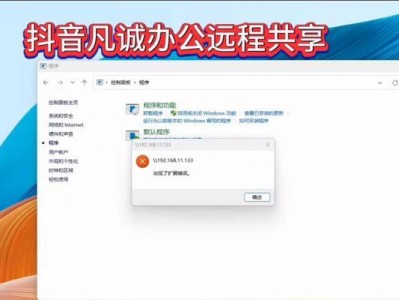作为当前最广泛使用的操作系统之一,Windows10不仅在功能上有所突破,同时也注重了用户体验的提升。本文将为大家介绍一些简单而实用的Win10视觉优化技巧,帮助您打造一个更流畅、美观的操作系统环境。
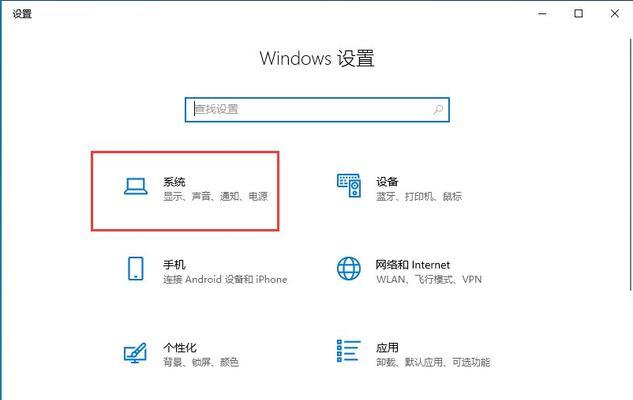
透明效果的应用——开启Aero效果
Win10中已经默认启用了Aero效果,不过您可以通过点击“开始菜单”→“设置”→“个性化”→“颜色”,选择打开或关闭“让开始、任务栏和操作中心透明”。
桌面背景的设置——打造个性化风格
通过右键点击桌面空白处,选择“个性化”,您可以自由设置桌面背景图片、幻灯片和颜色。此外,还可以通过点击“壁纸”选项进行更多设置,如居中、填充、平铺等。
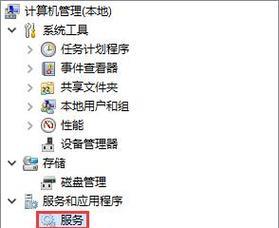
开始菜单的优化——定制快捷方式
通过右键点击开始菜单,选择“设置”→“个性化”→“开始”,您可以自定义开始菜单中显示的应用、文件夹和设置快捷方式。调整自己最常用的内容,提高操作效率。
任务栏的优化——合理管理图标
右键点击任务栏空白处,选择“任务栏设置”,您可以调整任务栏的位置、启用或禁用任务视图按钮,以及选择在任务栏上显示的图标。合理管理任务栏上的图标可以更高效地进行操作。
窗口效果的调整——最大化和最小化动画
点击“开始菜单”→“设置”→“个性化”→“颜色”,在下方的“更多选项”中,您可以选择启用或禁用窗口动画,从而增强系统的响应速度和流畅度。
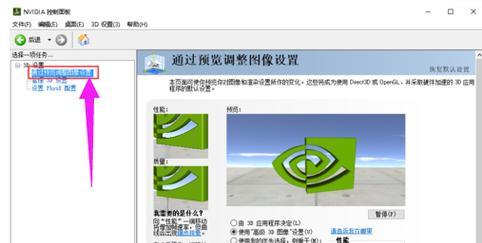
字体和显示效果的优化——调整文本大小和清晰度
通过点击“开始菜单”→“设置”→“系统”→“显示”,您可以调整屏幕上显示的文本、应用和其他项的大小和清晰度。根据个人喜好和实际需求进行优化,提升阅读和使用体验。
文件资源管理器的优化——展示详细信息
在文件资源管理器中,点击“查看”选项卡,然后选择“详细信息”,您可以以列表形式展示文件夹中的详细信息,从而更方便地管理和查找文件。
快捷键的应用——提高操作效率
掌握一些常用的快捷键可以大幅提高操作效率。如Win+D可快速显示或隐藏桌面,Win+E可打开文件资源管理器,Win+L可锁定计算机等等。
通知中心的设置——个性化提醒方式
点击任务栏右下角的通知图标,您可以进入通知中心设置界面。通过调整通知和操作中心的显示方式、应用的通知设置等,个性化定制您所需的提醒方式。
应用商店的选择——下载流畅、美观的应用程序
Win10内置了MicrosoftStore,您可以从中下载各种精美流畅的应用程序,满足个性化需求。同时,确保定期更新这些应用程序以获得更好的使用体验。
主题和背景音乐的调整——增加娱乐性
在“开始菜单”→“设置”→“个性化”→“主题”中,您可以下载并应用各种主题包,并在设置中启用或禁用背景音乐,以增加使用系统的娱乐性和个性化感。
电源选项的优化——延长续航时间
点击“开始菜单”→“设置”→“系统”→“电源和睡眠”,您可以调整电脑的省电模式,如屏幕关闭时间、待机时间等,以延长笔记本电脑的续航时间。
鼠标和触控板的设置——适配个人习惯
点击“开始菜单”→“设置”→“设备”→“鼠标”或“触控板”,您可以调整鼠标或触控板的速度、滚动方式、手势操作等,以适配个人使用习惯。
自动播放的设置——屏蔽冗余提示
在“开始菜单”→“设置”→“设备”→“自动播放”中,您可以设置自动播放功能。根据自己的需求,选择禁用或启用特定设备的自动播放功能,避免冗余提示和麻烦。
Win10视觉优化——打造个性化、高效的操作系统
通过本文所介绍的Win10视觉优化技巧,您可以根据个人喜好和需求,打造一个个性化、流畅、美观且高效的操作系统环境。优化Win10的视觉效果,提升您的使用体验,让操作变得更加轻松愉快。